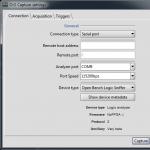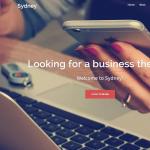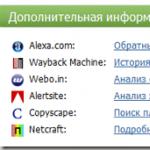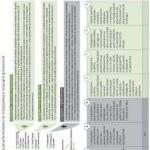Логический анализатор из компьютера своими руками. Доработка логического анализатора из китая
LogicDiscovery - простой логический анализатор
- DIY или Сделай сам
Довольно часто в домашних электронных поделках возникает необходимость посмотреть тот или иной сигнал, причем достаточно его цифрового представления - что передает МК по I2C, правильно ли настроен ШИМ и т.п. Если на работе есть хороший осциллограф, то покупать его для дома - слишком дорогое удовольствие, особенно, когда необходимость возникает лишь от случая к случаю.
В последнее время появились недорогие (в пределах $50) логические анализаторы, однако меня от их покупки всегда останавливало одна мысль: штука то предельно простая, почему бы не сделать её своими руками из подручных материалов?
В данной статье я расскажу, как сделать простой логический анализатор с минимальными финансовыми затратами - все что нужно это отладочная плата Stm32F4Discovery .
Логический анализатор (далее ЛА)
– устройство предназначенное, для записи, просмотра и анализа сигналов в цифровых схемах. Подобно осциллографу, ЛА подключается одним или несколькими щупами к анализируемой схеме, но в отличие от осциллографа фиксирует только два состояния сигнала «0» и «1». Важной функцией ЛА является способность автоматически расшифровывать записанные сигналы, например, разобрать обмен данными по шине I2C или SPI. Также ЛА отличаются бОльшим, по сравнению с осциллографами, количеством анализируемых линий: от 8 в простых анализаторах до сотен в промышленных образцах.
Описываемый здесь проект - LogicDiscovery - это SUMP -совместимый логический анализатор, выполненный в формате USB-приставки к ПК. Он обладает довольно скромными характеристиками: 20MHz, 16 каналов, 24кБ памяти. Однако, этого достаточно для весьма большого круга задач: анализ линий UART, I2C, SPI (в пределах нескольких мегагерц), параллельных шин, измерение временных характеристик сигналов и т.п.
Приступим
Итак, все, что нам понадобится это:- Отладочная плата Stm32F4Discovery . От 500 рублей в московской рознице, а может она уже лежит в ваших закромах? Подойдет и любая другая плата на STM32F4 или STM32F2, но тогда придется подправить исходники.
- Несколько проводов, для подключения к анализируемой схеме.
- Прошивка, готовая к употреблению лежит на Google.Code . Там же находятся исходники.
- Кроме того нужен клиент для ПК, рекомендую OLS .
Stm32F4Discovery питается от порта mini-USB, через который она и прошивается. Для использования функций ЛА плата подключается к ПК через порт micro-USB. Чтобы запитать плату от этого же порта соединяем перемычкой пины PA9 и 5V . PA9 подключен напрямую к Vbus порта micro-USB, а 5V это вход стабилизатора формирующего питание для платы. Для проверки работы соедините порты PA2 и PD0 . На PA2 формируется тестовый сигнал, а PD0 это первый вход ЛА.
Плата опознается ПК как COM-порт, для Linux драйвера стандартные и должны уже быть в ядре, для Win драйвера скачиваются с сайта ST. После того как плата опозналась можно запускать клиент и приступать к работе.
Но сначала ложка дёгтя.
Ограничения
В проекте используется открытый протокол SUMP . Данный протокол изначально разрабатывался для ЛА на базе ПЛИС, и поскольку в части записи входных сигналов и анализа потока данных микроконтроллеры по-прежнему им уступают, нам будут доступны не все функции реализованные в клиенте:- Максимальная частота записи – 20МГц, в оригинале до 200МГц
- RLE-сжатие и фильтрация шумов не поддерживаются.
- Нельзя выбрать произвольные группы каналов, только первую (8 каналов), либо первую + вторую (16 каналов).
- Триггеры работают не по значению, а по фронту (впрочем, на мой взгляд, это уже достоинство).
- Нет поддержки расширенных (Complex) триггеров.
Пользуемся
Запускаем клиент через файл run.bat или run.sh, в зависимости от используемой ОС. О функциях клиента можно почитать на его страничке, здесь я опишу процесс получения первых сэмплов и те настройки, которые попадают под ограничения.В меню «Capture» , выбирая пункт «Begin capture» , открываем окно настроек записи. На первой странице в поле ««Analyzer port» выбираем порт, на котором сидит наш ЛА, больше ничего менять не нужно. Кнопкой ««Show device metadata» можно проверить наличие связи:

На второй странице указываем параметры захвата. Первые два пункта не трогаем,
«Sampling rate»
не выше 20МГц (если указать больше – плата все равно использует 20МГц, но клиент будет думать, что используется указанное значение, в общем, ерунда получится).
«Channel groups»
: 0 – используем одну группу каналов, это линии PD0-PD7, либо 0 и 1 – используем две группы каналов - линии PD0-PD15.
«Recording size»
: для одной группы каналов – любое значение, для двух групп – не более 12kB (клиент предупредит, если в данном поле выбрано неверное значение).
Чекбоксы на данной странице не трогаем, они не поддерживаются:

Страница «Triggers»
- самое интересное. Первый флажок ставим, чтобы просто включить триггеры.
«Before/After ratio»
позволяет указать, в процентном соотношении, сколько данных сохранить до срабатывания буфера. После нажатия «Capture»
ЛА сразу начинает запись данных, складывая их в циклический буфер, а по срабатыванию триггера отсчитывает указанный в поле After процент времени и отправляет данные на ПК.
«Type»
- только «Simple», «Complex» - не поддерживается.
«Mode»
- только «Parallel».
«Mask»
- это те линии, на которых триггер будет ожидать перепад сигнала, поставте флаг в нулевой позиции для срабатывания по линии PD0
«Value»
- фронт сигнала, по которому будет происходить срабатывание триггера. Флажок установлен – передний фронт. Флажок снят – задний:

Для проверки работы соедините порты PD0 и PA2 (на данном порту выводится тестовый сигнал UART) перемычкой.
Вот и все, нажимаем «Capture» и смотрим на полученный сигнал (Ctrl+F - обзорный масштаб):

Если ничего не происходит, значит, вы выставили срабатывание триггера на неправильные линии, или сигнала вовсе нет - проверьте настройки и подключение платы. Триггер можно запустить вручную, нажатием User button (синяя кнопка).
Техника безопасности
Помните: вы подключаетесь напрямую к портам микроконтроллера! Никакой защиты, кроме встроенных в МК диодов на плате нет. Поэтому сначала удостоверьтесь что, изучаемый сигнал имеет максимальное напряжение 3.3В, в крайнем случае 5В, но тогда желательно добавить между источником сигнала и ЛА защитный резистор.При подключении к анализируемой схеме не забывайте сначала соединять земли, и только уже потом сигнальные линии. Особенно, когда анализируемая схема питается от своего источника питания, а не от того же ПК, к которому подключен ЛА.
В этой статье пойдет речь о логическом анализаторе — незаменимом инструменте для реверс-инжиниринга, да и вообще полезном в хозяйстве приборе. Для тех кто ни разу с подобным прибором не сталкивался скажу, что логический анализатор это что-то типа осциллографа, но у него много каналов и он может различать только два состояния сигнала: логический ноль и единицу. Используется оно в основном чтоб присосаться к какой-нибудь шине данных и считывать с неё то, что по ней передается, в компьютер. Ну а на компьютере работает специальный софт который эти данные отображает в дружественном для пользователя виде. Если бы программа просто показывала нам набор единиц и нулей растянутых во времени, то толку от этого было бы мало ибо анализ таких данных очень сложен и может взорвать моск даже опытному инженеру. Поэтому, все нормальные программы умеют декодировать протоколы типа 1-Wire, i2c, SPI, UART и так далее. Собранный мной анализатор поддерживает две популярные программы Saleae Logic
и USBee Suite
.
Сердцем девайса является контроллер CY7C68013A широко известный на просторах интернетов. Именно на нем народ клепает приборы вроде моего. К сожалению, у нас я не смог найти такой, пришлось покупать (13$) на Ebay небольшую отладочную платку с этим контроллером, а потом варварски его оттуда выковыривать. Кстати на той же плате есть почти все что нам потребуется для изготовления девайса (кроме буфера). Сама платка выглядит вот так:

Шаг выводов у контроллера очень мелкий, и если у вас не возникает желания «подковать блоху», то можно оставить контроллер на своем месте просто подпаяв к этой плате буфер. Но тут есть один момент об который я ломал голову почти целый день — этой на плате стоит не совсем та микросхема памяти. В первых нескольких байтах этой микросхемы должен быть записан идентификатор устройства и производителя (PID и VID). Как потом оказалось эта EEPROM память, может быть использована программой контроллера для каких-то своих целей. Прошивка предполагает, что к контроллеру подключена память 24lc02 ну а фактически китайцы туда присобачили 24lc128. Из-за разницы в адресации к ячейкам, прошивка не может записать (или прочитать?) что-то в какую-то ячейку памяти и девайс не стартует. Однако те самые первые байты с PID и VID пишутся/читаются правильно даже с микросхемой памяти большего объёма. Микросхема достаточно редкая (потому что старая) и я не нашел её не местном радиобазаре и втыкал всякие по очереди из тех что были в наличии. Успешно заработала 24lc04, а 24lc16 и всё что больше — работать правильно отказались. Эта проблема была только с софтом от Saleae, что же касается USBee, то там все работало без замены микросхемы. Кстати у контроллера CY7C68013A есть одна примечательная особенность: Он не имеет ни какой энергонезависимой памяти в которой хранится его прошивка. Она записывается в контроллер драйвером и остается в нем пока есть питание. Таким образом меняя VID и PID в микросхеме памяти, мы можем превратить девайс во что угодно 🙂 Теперь посмотрим из чего же сделан наш девайс:

А собственно ничего почти в нем и нет:
- Сам контроллер CY7C68013A
- Микросхема памяти
- Буфер
- Стабилизатор на 3.3 в
Ну и всякая типовая обвязка. Кстати на конденсаторах народ народ на форумах экономить не рекомендует, иначе самопроизвольные сбросы и прочие сюрпризы вам гарантированы. Отдельно стоит рассказать о назначении перемычек. Нафига нужна JP3 я пока не понял, но на всякий случай поставил, так как во многих подобных девайсах она есть. Без неё всё пока работает нормально. Перемычка JP1 управляет защитой от записи, её наличие разрешает запись чего-либо в микросхему. JP2 нужна для того чтоб временно отсоединять память от контроллера для её дальнейшей прошивки. Как это сделать сейчас разберемся. Кстати, прошить её можно обычным программатором для подобных микросхем, но для удобства лучше воспользоваться моим способом. Первым делом нужно скачать (и установить!) Cypress SuiteUSB 3.4, сделать это можно на официальном сайте или у меня . Затем необходимо снять перемычку JP2, а перемычку JP1 установить. После этого подключаем девайс и видим появилось новое устройство. После установки драйверов оно должно отображаться так:

Понятно, что контроллер не обнаружил микросхемы памяти и не понимает кто он из-за невозможности прочитать VID и PID. Когда контроллер находится в таком режиме, мы можем записать что-то в EEPROM память при помощи специальной утилиты которую мы установили ранее. Возвращаем перемычку JP2 на место при этом не отключая устройство! Теперь нужно запустить программу Usb control center и выбрать в списке слева наше устройство «Cypress EZ-USB FX2LP EEPROM missing
«. Потом нужно в меню выбрать пункт Program FX2
-> Small EEPROM
и в открывшемся окне выбрать тот файл содержимое которого нужно прошить в EEPROM. Если вы желаете использовать софт Saleae Logic
, то нужно прошить туда вот . А если хочется юзать USBee Suite,
то . Когда все успешно прошьётся, то внизу окна появится соответствующая надпись:

Если там ошибка, то не установлены перемычки JP1 и JP2. Теперь можно устанавливать софт и пробовать запустить анализатор. Софт Saleae Logic скачать можно на официальном сайте или , а USBee Suite или у меня . Установка ни каких проблем вызвать не должна, везде нажимаем «далее» и со всем соглашаемся 🙂 Особо активно я пока этот анализатор не использовал, поэтому о софте подробнейшего рассказа не будет, расскажу только базовые возможности этих двух софтин. Ну а начну с чего попроще: Saleae Logic. Софт умеет декодировать следующие протоколы:
- DMX-512
- I2S / PCM
- Manchester
- 1-Wire
- Async Serial
- Simple Parallel
- UNI/O
Данные после декодирования можно выгрузить в текстовый файл или сохранить в сыром виде а потом анализировать. Например вот так выглядит обмен данными между термометром DS18B20 и контроллером:

А вот тут я шлю привет через :

Захват данных может начаться как в ручном режиме так и по триггеру. Достоинство этой программы в простоте и интуитивно понятном интерфейсе. А еще она не очень требовательна к ресурсам по сравнению со следующей программой USBee Suite . Сразу после запуска у нас появятся 8 цифровых каналов и один аналоговый, которого в нашей конструкции физически нет. Поэтому его можно отключив нажатием крестика около него. Ну или можно припаять АЦП и немного обвязки и он начнет работать. Но мне с моим нормальным осциллографом это нафиг не нужно и я не стал заморачиваться. Программа умеет понимать следующие протоколы
- Sync Serial
- Parallel bus
- Async Serial
- SMBus
- 1-Wire
Самый главный плюс — оно понимает USB, пока он мне не нужен, но скоро буду раскуривать и вот тогда анализатор будет как раз кстати. Я попробовал снять те же самые данные что и выше, при помощи этой программы. Опять тот же самый 1-Wire термометр от Dallas semiconductor:

и опять те же данные отправляемые через :

Меня удивило то, что не смотря на всю свою крутость обе программы не умеют делать автодетект скорости UARTa. Что касается остальных протоколов, то до них еще не дошла очередь, но я обязательно их испытаю. Ни какого корпуса для девайса у меня нет, но возможно в ближайшем будущем он появится. Еще рекомендую купить цветных проводков, ведь каждому каналу в программах соответствует свой цвет и это очень удобно. Не лишними будут так же хваталки, которыми удобно присасываться почти к любому месте на плате:

Называются они «Test Hook Clip Probes»
если кто будет искать в магазинах заморских. Продаются они сразу по 20 штук на DealExtreme. Предвидя вопросы на счёт платы, скажу сразу что она сделана обычным ЛУТом. Ничего ни где не отвалилось. Контроллер был припаян при помощи паяльника, матов и фена. Главное не торопиться. Ну а все остальные детальки очень большие и паяются феном или паяльником легко и непринужденно. Кстати, моя первая плата в Eagle, так что прошу не судить строго 🙂

Саму печатку можно скачать . Предложения и комментарии принимаются.
Vassilis Serasidis
Логический анализатор - это инструмент, который позволит увидеть и проанализировать последовательность логических 0 и 1 в цифровом сигнале. К примеру, можно изучить цифровой сигнал с ИК приемника-демодулятора типа TSOP-1736 , выходные и входные сигналы микросхемы , а также шину I2C (линия тактирования и линия данных) во многих электронных устройствах.
В статье мы рассмотрим конструкцию миниатюрного 4-канального логического анализатора с ЖК дисплеем от мобильного телефона Nokia 5110/3110. Основой конструкции является микроконтроллер , помимо него используются еще несколько дискретных компонентов.
Основные характеристики прибора:
- 4-канальный логический анализатор;
- возможность исследования сигналов с частотой до 400 кГц;
- входное напряжение до +5 В;
- ЖК дисплей с разрешением 84 × 48 точек;
- питание от 4 аккумуляторов 1.2 В, максимальное напряжение питания 4.8 В;
- память: от 3.7 мс для высокоскоростных сигналов до 36 с для низкоскоростных сигналов;
- кнопки управления;
- простая конструкция.
Принципиальная схема
На Рисунке 1 представлена принципиальная схема прибора. Сразу следует отметить, что прибор питается от 4 аккумуляторов с напряжением 1.2 В каждый.
Внимание!!!
Питание от 4 батареек с напряжением 1.5 В недопустимо, при данной схеме прибора, так как напряжение 6 В может вывести из строя микроконтроллер и ЖК дисплей.
Выключатель S1 предназначен для подачи питания. Подтягивающие резисторы R2-R5 установлены с целью исключения появления ложных данных на цифровых входах прибора из-за влияния электромагнитных полей или при касании пальцами сигнальных щупов. Светодиод LED1 предназначен для индикации наличия сигнала на цифровых входах прибора и, следовательно, начала записи сигналов в память.
В схеме используется ЖК индикатор от мобильного телефона Nokia 3310/5510, он рассчитан на работу при напряжении питания 3.3 В - 5.0 В, однако максимальное напряжение для подсветки дисплея - 3.3 В, поэтому в схеме установленo три последовательно включенных диода (D1-D3) по линии питания подсветки дисплея. Благодаря диодам напряжение снизится до 2.7 В и его вполне будет достаточно для питания подсветки.
Процесс захвата данных и программное обеспечение
Следует отметить, что автором подготовлены две версии прошивки микроконтроллера. Изначально, для версии 1.00 логического анализатора, использовалась интегрированная среда разработки AVR Studio 4.18, но затем автор перекомпилировал исходный код и для AVR Studio 5 - версия 1.01. После перекомпиляции под 5 версию среды разработки и дальнейшего тестирования прибора, было замечено улучшение стабильности захватываемых сигналов.
Запись сигналов ведется во внутренний буфер памяти ОЗУ, который рассчитан на 290 отсчетов. Буфер данных образован 870 байтами (для 1 версии программы микроконтроллера) из которых 2 байта используются для счетчика и 1 байт для информирования о входном канале. В версии 1.01 буфер данных был сокращен до 256×3=768 Байт с целью увеличения скорости захвата данных, т.к. переменная размера буфера является 8-битной, вместо 16-битной, которая использовалась в первой версии ПО.
После подачи питания, микроконтроллер переходит в режим ожидания импульса на любом из 4 входов прибора. По определению входного импульса микроконтроллер начинает подсчет времени до поступления следующего импульса на любом из 4 входов. Длительность выборки хранится в 16-битной переменной «counter». После переполнения этой переменной информация о состоянии 4 входов и значение счетчика сохраняются в буфере и значение его адреса увеличивается на три (2 байта для счетчика и 1 байт - информация о входной линии). Этот процесс повторяется пока микроконтроллер не заполнит весь буфер (870/3=290 выборок или импульсов). Процесс записи сигналов в память микроконтроллера изображен на рисунке 2.
После заполнения буфера, все накопленные данные отображаются на ЖК дисплее в виде осциллограммы. Пользователь может управлять осциллограммой - передвигать влево (кнопка S3) или вправо (кнопка S4), чтобы просмотреть всю сохраненную последовательность импульсов. Если были записаны низкоскоростные сигналы, то пользователь может изменить масштаб в пропорции 2, 4, 8, 16, 32, 64, 128, 256, 512, 1024, 2048, 4096 или 8192 нажатием на кнопку S2.
При программировании микроконтроллера необходимо установить Fuse-биты в соответствии с рисунком.

Вид печатной платы и расположение компонентов


Демонстрация работы прибора
Загрузки
Принципиальная схема, рисунок печатной платы, исходный код и файл для прошивки микроконтроллера (v1.0, AVR Studio 4.18) -
Исходный код и файл для прошивки микроконтроллера (v1.01, AVR Studio 5) -
- Как я понял, ваш дисплей с "резинкой", установлен он на самодельную платку, т.е. токопроводящая резинка касается дорожек которые вы нарезали на платке. Если так, то учтите - это самое слабое место конструкции... Fuse-биты проверяли (считывали)? Правильно установлены? Я не исключаю и проблему в самом дисплее. Я еще исходники гляну, может там что-то можно настроить/изменить относительно дисплея...
- Vadzz, да, я это понимаю, самое уязвимое место.. Я нашел какой-то мобильный, с шагом контактов как у моего экрана. Как будет время попробую сделать.. Вопрос еще в том, рабочий ли экран, не спалил ли я его контроллер (если это возможно). А пока заброшу эту идею. Очень сложно достать готовый экран этот и он стоит больше чем это устройство нужно.. Я лучше сделаю такое же устройство, только вывод данных на компьютер через usb. (по учебнику http://eldigi.ru/site/comp/18.php). Все равно мастерю за компьютером и всё через usb делаю.. Либо же друг делает диплом на тему миниатюрный осцилограф usb. Схема на единственном элементе AtTiny и кварц. +вывод данных в программу на компьютере в виде временной диаграммы\линии.. Возьму у него.. ПО я сделаю.. Я эту штуковину начал делать потому что она так красиво и пафосно выглядит со стороны;) А особенно работает.. ну ниче, начну работать с китайскими передатчиками придется ее сделать.. Там уже на импульсы нужно смотреть и анализировать.. А так спасибо за помощь)
- Хлопцы, зацените) Всё таки не удержался.. Переднюю панельку еще думаю дооформлю.
- Рад что все получилось и заработало, выглядит норм. Только расскажите по-подробнее в чем была проблема (наверное, все же дисплей не работал), для многих будет полезна ваша информация (если не секрет, конечно). Спасибо.
- Ну проблема была в дисплее. И то я купил не красный, а синий, по этому еще контакты не сошлись по расположению, и немного в названии разнятся. Подключение (на схеме\синий дисплей): Vcc-Vcc GND-GND Rst-Rst SCE-CE D\C-DC DN-Din SKLK-CLK LED-BL Если будет желание- попробую вставить\запустить свой старый дисплей. Посмотрю, может он сгорел.. а то столько мучился с ним.
- Небольшой тест прибора, пару багов. 1) При перемотке долго мотаем вперед, потом назад и в какой-то момент оно отказывается двигать назад и заклинивает на каком-то значении. Можно прокрутить еще вперед и опять назад и после этого клинит на другом значении.. Вот фото, хотя тут ничего не видно будет http://s017.radikal.ru/i433/1306/57/cf1dfbd2f106.jpg 2) При перематывании смазывается временная диаграмма http://s60.radikal.ru/i169/1306/33/1c23e0d9815c.jpg http://i066.radikal.ru/1306/9f/c894839ca1fd.jpg 3) При изменении зума перемотка сбрасывается в 0-ю позицию(но не всегда). Нужно пофиксить чтоле.. Думаю можно было бы добавить пару вкусняшек в проект: Сенсорные кнопки (реализуются элементарно, всего три МОМ-ных резистора) Вольтметр (GND постоянно подключен, по этому неплохо было бы на АЦПшнике сделать чтоле ибо каждый раз мультиметр подключать не то, а этот помог бы. Измеряет в пределах до 5в, как раз для цифровухи). Осцилограф (не знаю как, но было бы очень неплохо. Главная проблема думаю с отображением будет). Подключение через USB к ПК. Отображение рвеменной диаграммы в программе- святое. Если делать осцилограф, то в программе будет проще отображать всё.. Выглядеть будет примерно так (моя програма) http://s48.radikal.ru/i119/1306/eb/9c25ff0d3d7b.png Так же можно программой что-то изменять в настройках прибора..
- К стати, в протеусе данная штуковина неплохо симулируется..
- Собрал девайс. Включается, показывает. Если без резисторов 33к (и без источников сигнала), то при включении всякие гребенки увидеть можно. С резисторами и источником (TSOP ик и spi-девайс) - все линии ровненькие. Никакой реакции совершенно. Куда рыть-то?
- Инпуты замыкаются на + а не на землю чтоб показывало. Мне пришлось инвертировать выход TSOP.
- Индикатор от телефона тоже заработал. У меня сначала не показывал ничего, поставил резисторные делители на входы дисплея от мк и все заработало. 1ком от мк до дисплея и 3,3 ком от дисплея на землю
- инвертирование не помогает
- Прошивка с исправленными ошибками и с добавлениями(UART, Частотомер, Редактор пропусков перед измерением, а также ещё к нему программу для компьютера. Analizator.exe Описание: Analizator_PC V2.1 Analizator.exe 4_канальный логический анализатор.DSN Описание: Analizator_proteus http://www.fayloobmennik.net/4274643 Analizator.hex Описание: Analizator_Atmega8 http://www.fayloobmennik.net/4291611 4_канальный логический анализатор Описание: Analizator_shema http://www.fayloobmennik.net/4285824 2й вариант http://radikal.ru/fp/ИСХОДНИКИ ДЛЯ АНАЛИЗАТОРА КОМУ ИНТЕРЕСНО. AnalizatorKSA.zip Не сомневайтесь всё работает так как надо! У вас теперь появится возможность проверить это в симуляторе, а также покопаться в исходнике.Избавляю вас от рутинной работы. Не судите за мои там комментарии, у каждого они свои. К тому же это черновики, а не коммерческий продукт. Моя поставленная цель была достигнута, поэтому черновики так и остались черновиками. Вы можете делать с ними всё , даже вырвать у них сердце. А цель была одна - сделать его удобным, более точным, надёжным. Всё, что я проделал вы можете прочитать в моих 2х программах для РС в разделе "Справка" Для анализа и сравнения полученного результата я выкладываю исходный текст основной измерительной программы Vasilisa Serasidisa. Посмотрите, и сравните сколько тактов тратится на измерение у меня, и у него. И убедитесь, что лучшие программисты это р у с с к и е!!! Добавлю: С тех пор как сконструировал 2 версии анализаторов решил множество проблем связанных с цифровым обменом и по шине CAN и I2C пультов и пр. Вариант на ATmega48 даже предпочтительней со скоростными протоколами. Например, CAN в 140 Кбит анализировал просто на ура! в отличии от не без известного анализатора Digan. Да и сам он величиной с флешку. Всем удачи! Izmerenie.txt ВЫКЛАДЫВАЮ НОВУЮ ВЕРСИЮ (3йвариант) БОЛЕЕ МОЩНОГО АНАЛИЗАТОРА, А ТАКЖЕ ПРЕДЫДУЩУЮ ВЕРСИЮ С ДОБАВЛЕНИЯМИ И ФАЙЛОМ ПРОТЕУСА ССЫЛКА НА АРХИВ http://www.fayloobmennik.net/5569369
- 1. Кто повторил оригинальный вариант - от Seradis, нет ли серьезных багов, делающих вообще неприменимость девайса - типа всегда пропускается первый байт и т.п.? Выше пишут об "отображение эпюр", но хотелось бы, что они именно были достоверные:). 2. Сергей7 не выкладывает исходник, что не дает оценить его функционал в полной мере. Если изготовить вначале оригинал, то потребуются ли изменения в апаратке для дальнейшего развития девайса по доработке Сергея7?
- Отправлял вам сообщение и никакой реакции. Дошло ли?
- наверное, нет. ... :(Спасибо за исходники! счас посмотрю.....
- Рад помочь!:D
- Прошивки с добавлениями(UART, Частотомер, Редактор пропусков перед измерением в AnalizatorKSA.zip нет
- может печатка в lay есть у кого?
- Посмотрите новый вариант, я выложил. И предыдущий доработанный тоже (с прошивкой, файлом протеуса и дороб.программой).
- в чём писали и можно полную схему я так и не понял по чём собирать и сколько ины проц пишет в себя для передачи по уарт
Здравствуйте, уважаемые радиолюбители. В этой публикации рассмотрим анализатор, который, как известно, один из самых необходимых инструментов в арсенале радиолюбителя. Это видео снято на канале Паяльник TV. Автор ролика расскажет о маленьком, но незаменимом во многих случаях приборчике – логическом анализаторе. Он по своим функциям является клоном известного логического анализатора Saleae Logic, который можно приобрести в интернет-магазинах. В своё время он был купен примерно за 5-6 долларов. Это миниатюрный 8-канальный логический анализатор с максимальной частотой сэмплирования 24 Мгц.
На сегодняшний день компания Saleae выпустила довольно много новых моделей логических анализаторов, в том числе линейку Про, в которой возможно переключать логические уровни, то есть, есть возможность работы с логическими уровнями 1,8 В.
Также возможность появилась захвата аналогового сигнала, правда, с невысокой частотой дискретизации. На момент приобретения этого клона в линейке Saleae было всего, если я не ошибаюсь, 2 логических анализатора это 8-канальный и 16-канальный. И вот у меня в руках 8-канальный анализатор, то есть, его клон. В комплекте было 10 таких проводков длиной где-то 25 см, с такими разъёмами, которые на IDC и PLS контакты. И сразу я заказал такой наборчик небольших щупов, чтобы было удобно сразу подцепиться либо к ножкам компонентов, либо в других случаях, когда такие контакты невозможно использовать.
И большим, конечно, стимулом, можно сказать, к созданию этого обзора стала новая версия программного обеспечения от компании Saleae, которое обладает заметно большими возможностями перед старыми версиями. И большая часть этого обзора будет посвящена именно обзору программного обеспечения, так как, собственно, здесь особо нечего рассказывать. Так как этот логический анализатор на основе ПК, и схема его достаточно проста. Здесь лишь один контроллер, задача которого – в реальном времени передавать данные на USB. И обвязка минимальна. Сейчас я покажу поближе. Корпус разбирается довольно просто, и перед нами теперь лежит такая платка. Как я говорил, ничего особенного здесь нет. Разъём mini-USB, кварц 24 МГц, сам контроллер с минимумом обвязки. Здесь подтягивающие резисторы, и резисторы последовательно стоят, защитные.
С обратной стороны так же микросхемка EPROM, развязка по питанию, и стабилизатор 3,3 В, и IDC разъём припаян для подключения. В отличие от оригинальной версии, китайцы, конечно, на аппаратной части значительно сэкономили. Во-первых, это отсутствие защитных диодов по входам. В оригинальной версии это есть. Также там присутствует предохранитель, SMDшный стоит, по питанию. И самое большое отличие – это применение многослойной печатной платы. Здесь же плата двухслойная. Соберём прибор и приступим к обзору программной части. Итак, это старая версия программы, 1.1.15. Анализатор у нас не подключён, и сейчас мы можем воспользоваться программой в режиме симуляции. Но об этом попозже. Начнём с настроек, их не так много. Первое это размер буфера, то есть, то количество сэмплов, которое мы можем увидеть левее первого срабатывания триггера. По умолчанию 10 миллионов, но можем изменить от 1 до 1000. И активировать длинную запись, до 1 триллиона сэмплов. Но здесь предупреждение, что это займёт много памяти. Далее, настройки интерфейса и проверки обновлений, настройки для 16-канального анализа. И здесь мы можем указать папку с дополнительными плагинами, анализаторами протоколов. Настройки захвата, количества сэмплов, от 1 миллиона до 10 миллиардов, и частота сэмплирования, от 25 кГц до 24 МГц.
Первое неудобство – это то, что нельзя просто взять мышкой и перетащить канал на нужное место. Даже щелчок правой кнопкой не открывает никаких свойств. Меню свойств канала находится левее. Если подвести мышку левее триггера, появляется маленькая кнопочка. И здесь у нас параметры канала скрыть канал, скрыть все каналы ниже, показать, передвинуть вниз. Весьма неблагодарное занятие, особенно если необходимо передвинуть несколько каналов. Так что тут проще подключить сразу в нужном порядке, чем потом через менюшку, это очень долго, передвигать.
Настройки триггера весьма скромные это у нас либо восходящий фронт, либо спадающий фронт. И для остальных каналов мы можем задать дополнительные условия. Сейчас синхронизация запустится в момент, когда на нулевом канале будет спадающий фронт, на первом канале в этот момент будет высокий логический уровень, на втором низкий, и на третьем высокий. Теперь поддерживаемые протоколы. Их не очень много, но зато есть SPI Ии V2C, самые популярные в микроконтроллерах интерфейсы. Добавляем SPI – и попадаем в настройки. Здесь указываем, к какому каналу подключён какой сигнал. И настраиваем свойства протокола какой бит первый, количество бит на посылку, до 64, 8 стандартно, полярность, фаза тактового сигнала, и какое активное состояние Enable, низкое или высокое. Сохраняем, и программа предлагает нам переименовать каналы. Соглашаемся. И воспользуемся симуляцией. На остальных каналах хаотичная последовательность символов, так как никаких протоколов на них не назначено. Увеличиваем масштаб, Enable, тактовый сигнал, выходящие данные, входящие данные. Последний байт не докодируется, так как в этот момент Enable высокий, то есть, не активна у нас передача. И над каждым байтом его значение. Можем изменить настройки, в какой системе лучше отображать. Мне удобнее в двоичной, вот наши байты в двоичной системе. Справа окно измерений, то есть, наводя курсор, мы видим ширину импульса, период и частоту. Можем добавить скважность, и показывать байт.
Также есть возможность установить курсоры, но работают они весьма странно. То есть, для быстрой навигации это не годится. Мы поставили два курсора, хотим другой байт какой-то посмотреть, и никак быстро перейти к нему не можем. Если нажмём опять на Т1, то заново программа предложит установить курсор. Не очень это удобно, но как есть. Новая версия программы 1.1.34 бета. Этот интерфейс мне нравится гораздо больше. Всё более однородно, лучше отрисовано, и наконец-то можно просто взять – и мышкой перетащить канал в нужное место. Или даже несколько каналов. А не лазить через меню, как в предыдущей версии, которая в этой версии также на виду. Можно изменить также вертикальный масштаб канала. И по правому щелчку тоже появляется меню. Продолжительность захвата теперь устанавливается не только в сэмплах, но и по времени, в миллисекундах или в секундах. Поставим 10 секунд, 4 МГц, частота сэмплирования. Как видите, в новой версии наш китайский анализатор определился без проблем. Добавилось довольно много новых протоколов, как вы видите. Не буду все перечислять, но вот даже USB 1.1, PS/2, JTAG, и даже HD44780. Теперь можно отлаживать дисплей. Дальнейшую работу я покажу на реальном устройстве. добавим протокол SPI, входящих данных у нас нет. И протокол, по умолчанию все настройки. Скроем пустые каналы, и сделаем побольше оставшиеся. Скрыть каналы, выделим все, увеличиваем масштаб…
Настройки синхронизации в этой версии расширились. Хотя по-прежнему им далеко до профессиональных логических анализаторов, но всё равно, это уже какой-то шаг вперёд. Помимо синхронизации по восходящему и спадающему фронту, есть возможность синхронизации по ширине импульса, как положительного, так и отрицательного. Сейчас нам это не понадобится. Установим синхронизацию по восходящему фронту. Проверим настройки, 10 с, частота 4 МГц. Нажимаем старт, и ждём события от триггера. Событие произошло, сделаем несколько посылок… Думаю, хватит. Вот наша первая посылка. Почему-то здесь не произошло распознавание отправляемых данных. Очень странно… Надо будет проверить в ранней версии программы. Возможно, это связано с бета версией. Вот они, наши тактовые импульсы. И в конце защёлкивающие импульс, который выводит данные на выходы регистра. Проверим остальные посылки… Да, в остальных всё в порядке. Настроим на двоичное отображение… Давайте посмотрим, что с первой посылкой в старой версии программы. Нажимаем Старт и ждём события от триггера. Так, первая посылка… Тоже не докодировалась. Очень жаль. Остальные проверим. Уже вижу… Да, всё в порядке.
Теперь о новых плюшках. Появилась вкладка аннотаций. Здесь мы можем добавить закладку, пару маркеров, так же, как в предыдущей версии, или измерение. Добавляя закладку, мы просто сохраняем текущую позицию экрана и при навигации можем легко вернуться. Пара маркеров, так же, как и в предыдущей версии, но работает, конечно, намного лучше. Во-первых, мы можем поставить несколько пар. И во-вторых, опять же, есть возможность навигации по ним, довольно удобно. Первая пара, вторая… Мы можем неограниченное количество их использовать. Также можно добавить измерения. Что это такое? Штука довольно полезная. Похожее на пару маркеров, но более функциональное. Так же устанавливаем начальную и конечную точку, и теперь это измерение у нас всегда отображается.
В настройках можем указать необходимые отображаемые величины средняя частота, средняя скважность, количество фронтов, восходящих и нисходящих, количество положительных и отрицательных импульсов, максимально узкий положительный, максимально широкий положительный импульс. Также отрицательный, период, средний период и количество периодов. При наведении курсора теперь сверху сигнала отображается измерения. Хотя мы можем настроить отображение как и в предыдущей версии в боковой панели, этот режим мне не очень нравится. Гораздо удобнее сразу все измерения при наведении курсора. Из новых плюшек – это список декодированных данных. Можем использовать его для быстрой навигации. Также доступен поиск по этому списку, но пока работает он весьма странно. То ли количество символов в строке ограничено, то ли эту функцию пока ещё не доделали. То есть, попробуем найти, допустим, 01 00 1111. Ничего. А если без пробелов… Тоже ничего. И попробуем полностью ввести строку… Всё, опять ничего. Надеюсь, в следующих версиях программы они эту штуку профиксят, так как это довольно полезно.
Небольшое неудобство – то, что при установке продолжительности захвата в сэмплах нельзя ввести 10 и поставить букву М, чтобы установить 10 миллионов сэмплов. Обязательно надо ввести именно цифрами, 10 000 000. Попробуем посмотреть какой-нибудь более скоростной интерфейс, например, I2S. Анализатор сейчас подключён к ЦАПу, и я подключу по порядку все каналы. CLOCK – это BIT CLOCK, FRAME – WORD CLOCK, и DATA – объяснять не нужно. Здесь нет сигнала, только MASTER CLOCK. Все остальные параметры оставляем по умолчанию, так как формат передачи I2S. Сохраняем. Скроем ненужные каналы опять. Сейчас у меня воспроизводится файл с частотой дискретизации 44,1 кГц и разрядностью 16 бит. Итак, вот они, наши 44 кГц на WORD CLOCK. BIT CLOCK, как мы видим, не очень симметричные импульсы. Но нам важно только моменты спадающих фронтов. И время между ними всегда одинаковое. Так что никаких проблем. И поочерёдно первый и второй каналы. Так как в настройках у меня установлено 24 бита на слово, а проигрывается 16, то, естественно, последние биты заполнены нулями. Я переключился на другой файл, 96 кГц с разрядностью 24 бита. Итак, 96, BIT CLOCK… Опять немножко несимметричные импульсы, но расстояние между ними всегда одинаковое, так что никаких проблем. И уже в каждом слове реальных 24 бита.
В данной статье представлен простой логический анализатор работающий с оболочками USBee v1.1.57 и Logic v1.1.15. Собран на микросхеме распространенной микросхеме CY7C68013A фирмы Cypress. У меня имелась готовая плата с этой микросхемой заказанная с сайта Aliexpress. Вот такой у нее вид:
Хотел на ней сделать LPT порт, но потом надобность в нем пропала и так она валялась не востребованная. Понадобился мне простой логический анализатор. Решено было сделать на этой плате. На просторах интернета много схем на этой микросхеме. Требовалось добавить буфер для передачи данных, сделать защиту по входу и возможность выбора с какой оболочкой работать. Плата расширения одевается сверху основной платы. Скажу сразу, что схема, плата, прошивки и все необходимое для работы с данным логическим анализатором находится внизу статьи. В качестве буфера использовалась микросхема 74LVC4245 , можно применить 74LVC8T245A они полностью идентичны. Защитную функцию по входу выполняют диодные сборки BAV99. И так родилась такая схема:

Джампером J1 выбираем направление передачи данных. В замкнутом состоянии на прием данных, в разомкнутом на передачу. Есть такая оболочка как USBee AX Test Pod . Она содержит много тестовых утилит при помощи нее можно протестировать работу собранного устройства. Одна из возможностей это генерировать на выводах XP3 разные частоты. Правда самому задавать их нельзя. Выводится сразу 8 разных частот. Также можно устанавливать в 0 или 1 выходы и много других тестов. Джампером XP5 выбираем с какой оболочкой будем работать USBee v1.1.57 или Logic v1.1.15 . В U2 и U3 соответственно загружается прошивка для разных оболочек. Джампер XP4 это защита от записи. Нужен будет при старте оболочки от Logic. Джампером J2 задаем напряжение входных уровней. Если он замкнут то входной уровень сигнала должен быть 3.3 V. Так же предусмотрена возможность установить уровень сигнала такой каким напряжение питается диагностируемое устройство но не больше 5V. Для этого размыкаем J2 и напряжение питания диагностируемой платы подаем на 10 вывод XP3. Так же не забываем соединить между собой общий провод анализатора с диагностируемой платой. Для начала нам нужно доработать основную плату т.е удалить микросхему памяти 24C128.
У моей платы также не было соединения GND USB разъема и GND CY7C68013A пришлось соединить проводком.

Больше никаких изменений делать не нужно.
Теперь изготавливаем нашу платку размером 41мм х 58мм. В итоге получаем такой результат:


Соединяем две платы:


Для начала работы нам нужно прошить микросхемы памяти. Для этого устанавливаем утилиту от Cypress CySuiteUSB_3_4_7_B204 . Убираем с платы джампер XP5 и подключаем плату к ПК, в диспетчере устройств появится неизвестное устройство.

Устанавливаем драйвера из файла Driver_Cypress_win7 win8. Указываем диспетчеру, что искать драйвера в этой папке. Система сама установит необходимый драйвер. Появится новое устройство в контроллерах USB:

Запускаем установленную программку Control Center . Перед нами откроется окно, где в верху должно быть наше устройство.

Выбираем вкладку Option затем EZ-USB Interface:

Откроется следующее окно:

Ничего здесь не меняем. Нам нужна только кнопка S EEPROM. Джампером XP5 выбираем одну их микросхем памяти. Нажимаем S EEPROM и указываем где хранится наша прошивка. Выбираем прошивку в зависимости от типа памяти и нажимаем "Открыть". Цифры в конце названия прошивки указывают для какого типа памяти прошивка. Для 24C01 нужно выбирать USBeeAX_01, а для 24C02 USBeeAX_01.

Пойдет процесс заливки информации. При удачной прошивке должно быть сообщение как на скриншоте. Кол-во байт может отличаться в зависимости от выбранной прошивке.

Нажимаем кнопку сброс на плате и видим в диспетчере устройств новое неопознанное устройство. Устанавливаем драйвера. В автоматическом режиме драйвера не установятся. В ручном режиме указываем, что установить с диска и выбираем драйвер из папки Driver Cypress win7_win8. У меня на Windows 8.1 заработало с драйвером EZ-USB FX1 No EEPROM (3.4.5.000).